今回はDAWソフトStudio Oneにおける作曲、時短テクニックをご紹介します。
僕が必ず使うエフェクト
DAWで作曲をするときに、毎回同じ事をしてから始めるとかってないですか?
僕は「Limiter」「Phsae Mater」「Spectrum Meter」を必ず使います。
Studio oneはミックスダウン(書き出し)するときに0dbを超えているとエラーになります。
それを避けるには0db以下に全体の音量を下げる必要があるのですが、僕はLimiterというエフェクトを使って、0dbを超えた場合圧縮するようにします。
しかし、毎回曲を作る度にLimiterを出力トラック(マスタートラック)にいれるのは大変です。
僕はLimiter以外にもマスタートラックに入れるエフェクトがあります。
それは、「Phsae Mater」と「Spectrum Meter」です。
曲は最終的に耳で聴くものですが、目で見て判断することも大切です。
僕は音の空間的な広がりと、低い音から高い音まで広がっているか周波数の広がりを確認します。
空間的な広がりは「Phsae Mater」で確認します。
「Phsae Mater」を見ることで、音が左右に広がっているか確認できます。
周波数の広がりは「Spectrum Meter」で確認します。
高い音、低い音がどれだけの音量でなっているか確認できます。
これら、「Limiter」「Phsae Mater」「Spectrum Meter」をマスタートラックに必ず入れた状態で曲を作り始めるために、テンプレートを使用します。
必ず使うエフェクトのテンプレート化
具体的には下記の手順を踏んでテンプレートとして保存します。
次回作成時にはテンプレートから開くことで、同じ状態で起動することが可能です。
- 曲を新規作成する
- テンプレート化するエフェクトを入力(「Limiter」「Phsae Mater」「Spectrum Meter」)
- 「テンプレートとして保存」を選択し、タイトルを入力
- 次回作成時からはテンプレートから作成
詳細は下記動画の通り
最後に
今回ご紹介したのは、「Limiter」「Phsae Mater」「Spectrum Meter」だけですが、ドラムのパターンをテンプレート化して保存しておき、ある一定のジャンルの曲を素早く作り始めるとかも可能ですね。
ぜひ、いろいろ試してみてください。
オリジナル作品です。こちらもチェックお願いします。
OpenSeaリンク:https://opensea.io/collection/ryoutah-collection
HEXANFTリンク:https://nft.hexanft.com/users/sbLHWOf2yhFfZG

![[商品価格に関しましては、リンクが作成された時点と現時点で情報が変更されている場合がございます。] [商品価格に関しましては、リンクが作成された時点と現時点で情報が変更されている場合がございます。]](https://hbb.afl.rakuten.co.jp/hgb/2dd6a043.f63e4ae0.2dd6a044.fd0b4fdf/?me_id=1303873&item_id=10009090&pc=https%3A%2F%2Fthumbnail.image.rakuten.co.jp%2F%400_mall%2Frockonline%2Fcabinet%2Fproduct%2F05127881%2Fstone6_pro.jpg%3F_ex%3D128x128&s=128x128&t=picttext)



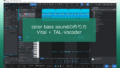
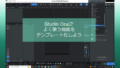



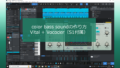

コメント